モノクロ漫画をカラー化する方法とおすすめアプリ | 漫画の魅力を底上げ!
みなさん漫画はお好きでしょうか?漫画はモノクロで描かれたものが一般的です。それでも十分に楽しめるものですが、これを自動で着色できるとしたらどうでしょうか?高品質なカラー化ができれば、一段と漫画の魅力が増すことは間違いなしだと思われます。
本記事ではモノクロ漫画をカラー化する方法とおすすめアプリをご紹介します。これらを使うと白黒の画像を自動で認識して適切に色付けできます。できるだけ簡単に扱えて綺麗な仕上がりになるものをご紹介したいと思いますので、ぜひ参考にしてみてください。
1.モノクロ漫画をカラー化する方法
モノクロで描かれた漫画をカラー化しようとすると2つの方法が考えられます。一つは手動で色付けをするという方法です。この部分は何色でこちらの部分はこの色で、とイラストアプリを使って自分で色を塗っていくことになります。ですがこれは根気とセンスのいる作業で時間もかかります。
もう一つは自動着色アプリを使うというものです。AIによって物体認識から着色までを自動で処理することができてとても便利です。この処理は次にご紹介するアプリを使うと簡単に実行できます。
2.自動的に白黒漫画のカラー化ができるアプリおすすめ5選
世の中には自動で白黒漫画のカラー化ができるアプリが多数ありますので、その中から選りすぐりの5本をご紹介します。
Clip Studio Paint
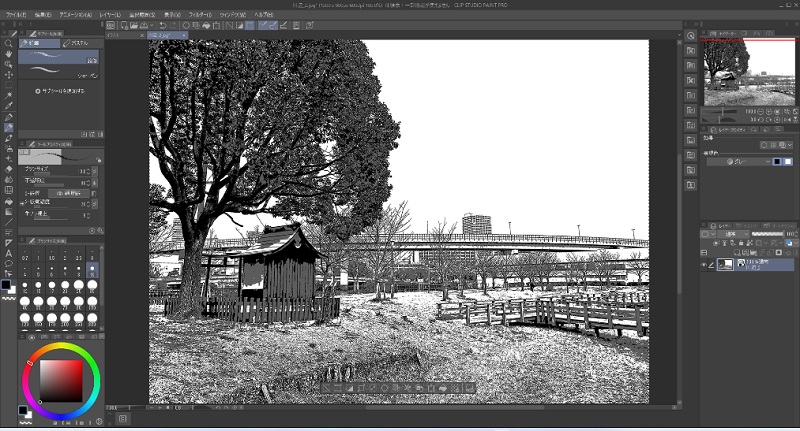
多くのプロにも使われている定番の画像編集ソフトです。高性能なのですが機能が多く、すべて使いこなすには少し勉強が必要になるかもしれません。 自動彩色は先行プレビュー機能として提供されていて、メニューバーの「編集」から「自動彩色」を選択して実行できます。無料プランでは使用できませんのでご注意ください。
Petalica Paint
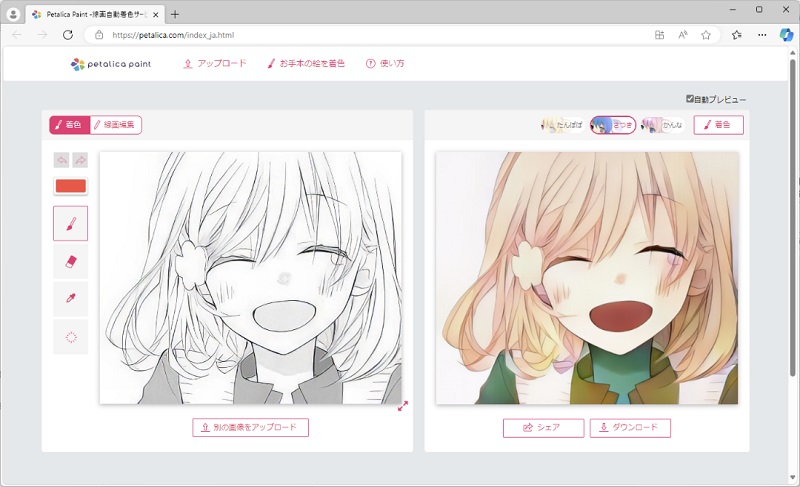
人気の無料画像編集サイトです。かつてはPaintsChainerという名前で展開されていました。シンプルな作りになっていて、オンラインで画像をアップロードするだけで実行できる手軽さがあります。
pixiv Sketch
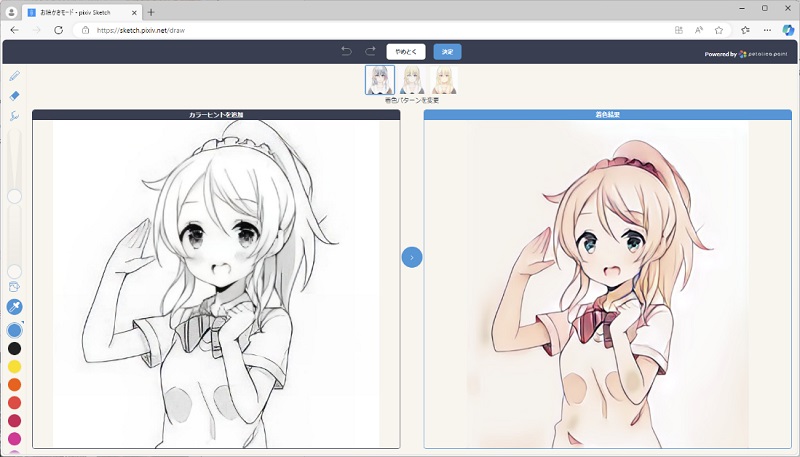
イラストSNSのpixivが提供しているオンラインサイトの機能の一部に自動着色があります。無料で使えて、画像をドロップして自動着色ボタンを押すだけで白黒漫画をカラー化できます。
VanceAI
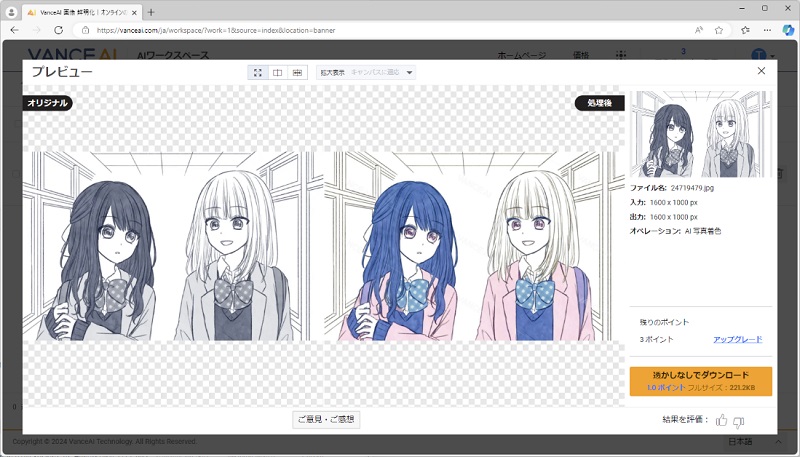
VanceAIは無料で使えるオンラインのカラー化サイトです。オフラインで使えるソフト版もあります。着色以外にもノイズ除去や画質向上などの機能があります。 「AI白黒写真カラー化」を選択して画像をドラッグし、「処理を開始」ボタンを押すと自動で処理が完了します。
Colorize Images
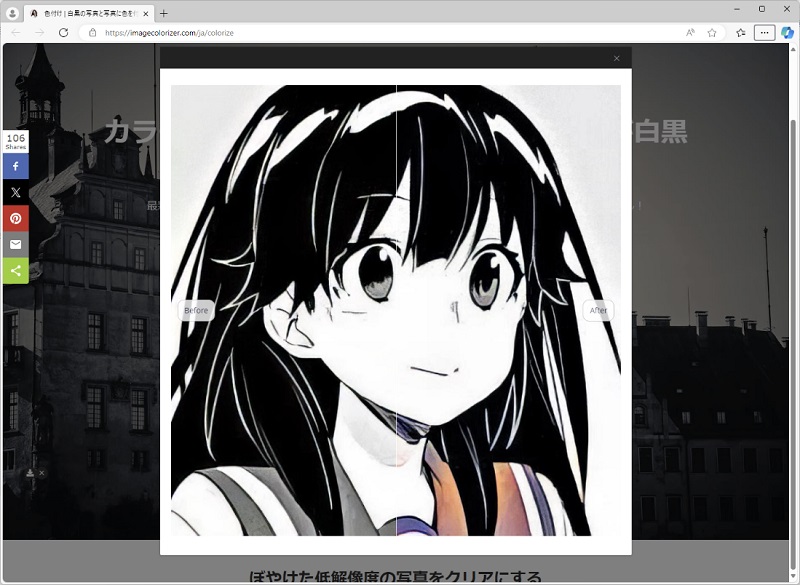
こちらもオンラインの画像カラー化サイトです。できることは少ないですが、その分シンプルですので使いやすいと思います。画像をドラッグして「Start」ボタンを押すだけで処理が完了します。
3.漫画を自動でカラー化するコツ
元となる線画やアプリの使い方次第でカラー化の出来が変わってきます。例えば次のようなものがあります。
- 解像度の高い画像を使用する
- クリーンな線画を用意する
- 対象領域を適切に指定する
- 色の調和
- 手動での微調整
高解像度の画像を使用することでより詳細な色付けが可能になります。また画像の品質を保つためには、編集中や保存時に画像の圧縮を避けることが重要です。
自動カラー化は輪郭線を元に色を塗りますので、輪郭がはっきりと描かれている線画が適しています。
どの領域に色を塗るかを正確に把握できる必要があります。アプリが誤って塗ることを防ぐために明確に範囲を指定しましょう。レイヤーを使用するという方法もあります。
自動着色アプリによっては色相や濃度を調整するオプションが使える場合があります。全体的に明るすぎたり暗すぎたり、色が鮮やかすぎたり淡すぎたりしないように注意しましょう。
自動処理の結果、時には不完全な部分が生じることがあります。そのような場合は手動で微調整を行って好みのテイストに仕上げましょう。
4.おまけ:より良い着色結果を得るには、HitPaw FotorPeaを活用しましょう
モノクロ漫画のカラー化で最高の結果を得たい時はHitPaw FotorPeaを使ってみましょう。最新のAIを搭載したワンクリック画像高画質化ソフトウェアです。
着色する前に漫画の解像度を上げたりノイズを除去したりしてクリーンな元絵を作成し、カラー化時の画質を改善することができます。また他にもテキストや画像からのAIイラスト自動生成や不要オブジェクト削除といった機能があり、画像編集の幅が広がることは間違いありません。
高画質化の手順も次にご説明するように簡単で直感的に使いやすいものになっています。
手順1.HitPaw FotorPeaを無料でダウンロードしてインストールします。
手順2.HitPaw FotorPeaを起動して、左側の「AI高画質化」タブをクリックして、高画質化したいモノクロ漫画をインポートします。

手順3.高画質化のAIモデルを選択して、「プレビュー」をクリックして、高画質化処理し始まります。
※数個のAIモデルが搭載されていて、必要に応じて選択してください。各AIモデルの処理結果をプレビューして、最適なAIモデルを選択するのもOKです。
手順4.高画質化した白黒漫画を確認して、問題がなければ「エクスポート」ボタンをクリックして保存します。

動画をクリックして、HitPaw FotorPeaを活用して 白黒写真をカラー化する方法をすぐにチェックしましょう!
5.まとめ
漫画の魅力をアップさせるモノクロ漫画のカラー化についてご説明してきました。上記のように色々な方法があって、しかもそれらは日々更新されていきます。色々試してご自身にあったものを探してみてください。 より綺麗にカラー化をするためにはHitPaw FotorPeaを併用して、元画像のノイズ除去や高画質化といった事前処理をすることをおすすめします。無料で使えて細部まで高品質な結果を手に入れることができ、また幅広い原画に対応できて操作も簡単です。一度触ってみると人気の理由がお分かりいただけると思います。
それでは皆様、素晴らしい漫画ライフを!
6.漫画カラー化に関するよくある質問
Q1. 自動着色がうまくいかない時はどうすればよいですか?
A1. 線画の解像度、輪郭の明瞭さ、形状の閉じ具合、線の太さを確認してください。アプリによっては異なる着色設定ができる場合もあります。
Q2. 手動で調整することは可能ですか?
A2. はい。多くのアプリに色の明度、彩度、色相などを調整する機能がありますので、これらを使って自分好みの色に微調整することができます。
Q3. 自動カラー化アプリやWebサイトは無料で利用できますか?
A3. アプリやサイトによっては無料で利用できますが、一部機能が有料となることがあります。





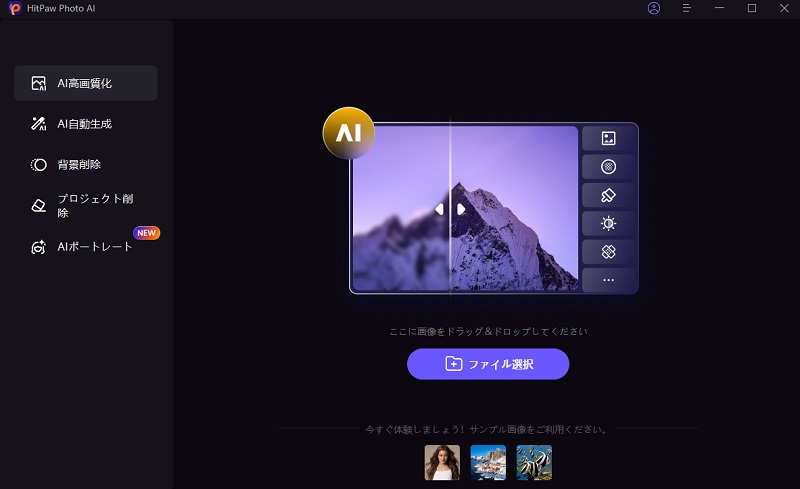
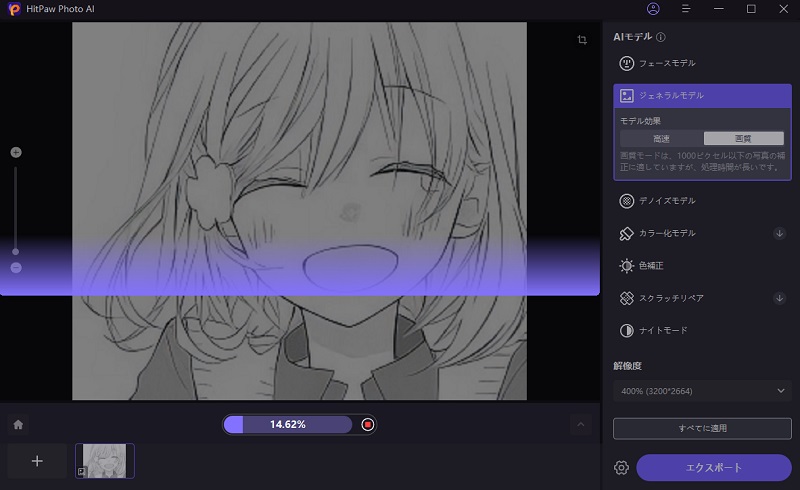
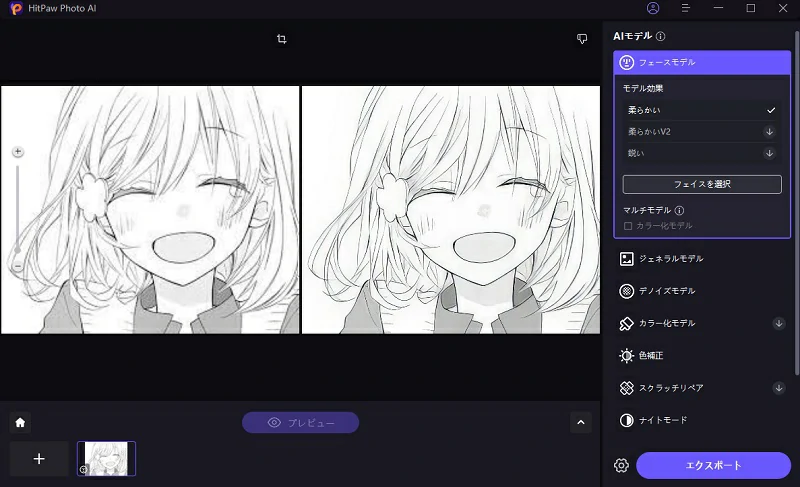

 HitPaw Video Enhancer
HitPaw Video Enhancer HitPaw Edimakor
HitPaw Edimakor
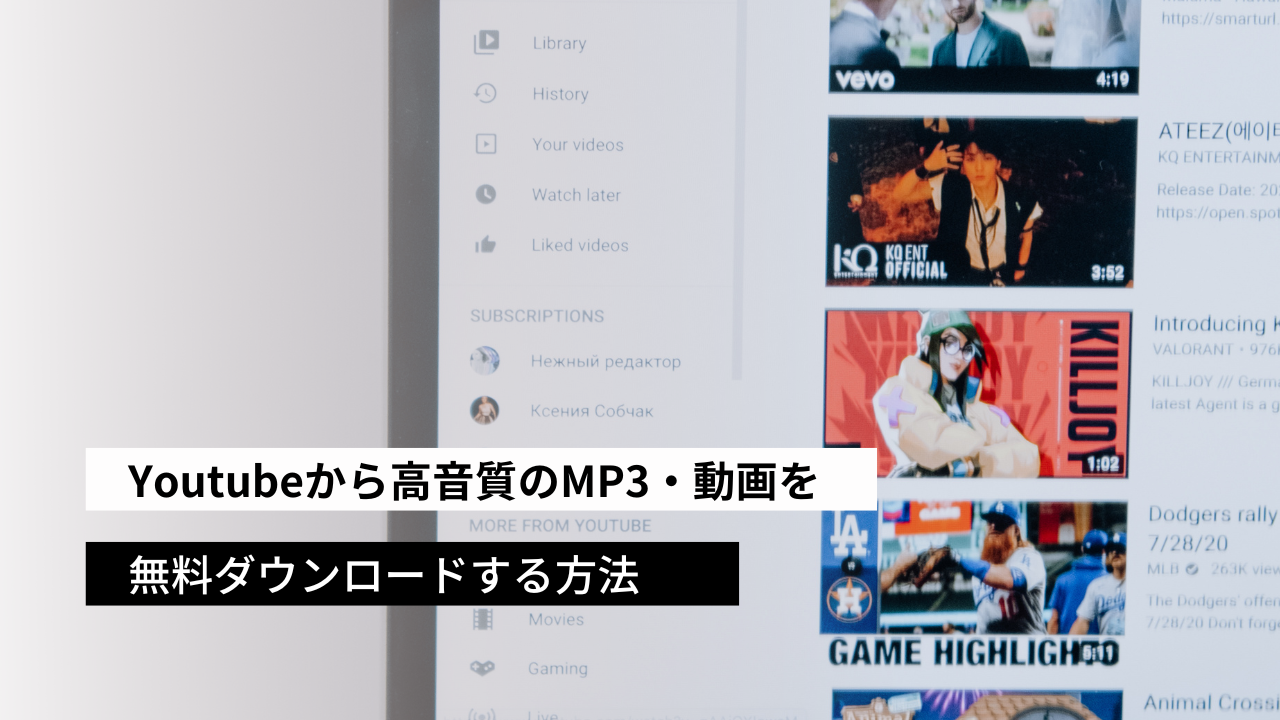


この記事をシェアする:
「評価」をお選びください:
松井祐介
編集長
フリーランスとして5年以上働いています。新しいことや最新の知識を見つけたときは、いつも感動します。人生は無限だと思いますが、私はその無限を知りません。
すべての記事を表示コメントを書く
製品また記事に関するコメントを書きましょう。